cdr文件打开以后找不到调色板,但是我们又需要选用不同的颜色模式,比如用于印刷的需要CMYK,网页浏览的适合RGB,下面我们就来看看详细的教程。
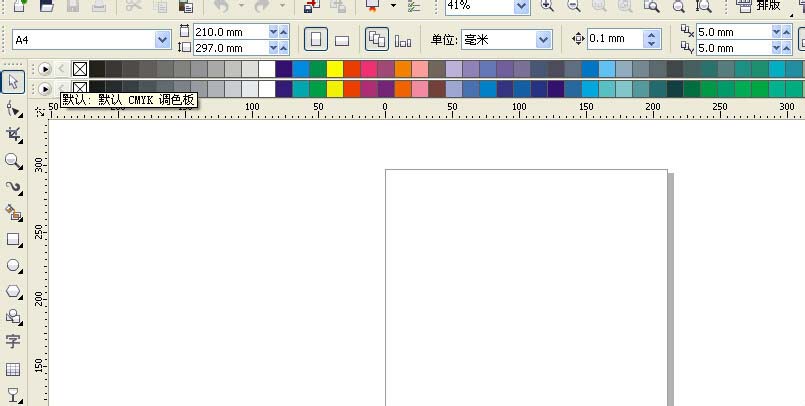
1、打开CDR软件。
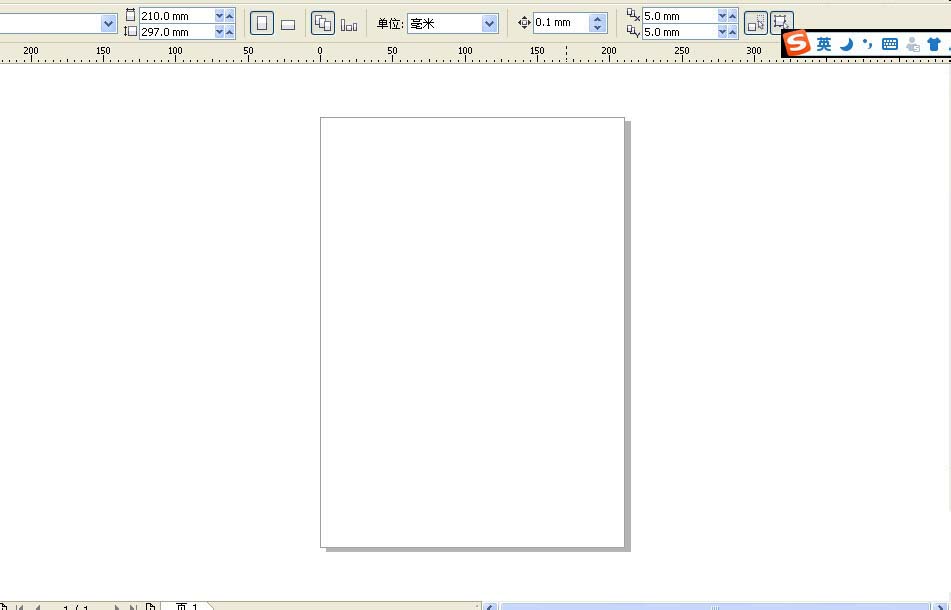
2、选择窗口 调色板CMYK勾选好。
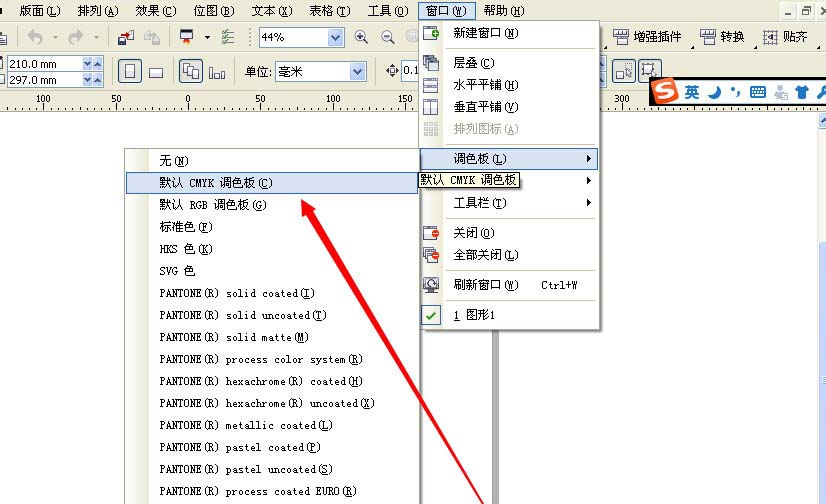
3、弹出了颜色面板。
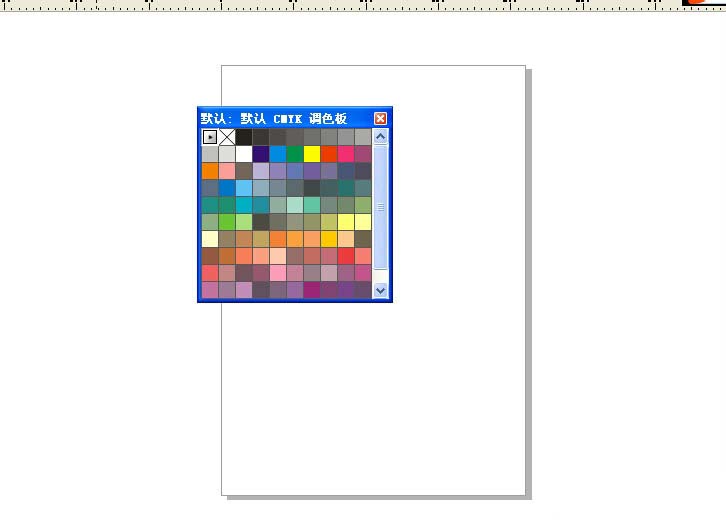
4、用鼠标按住左上角拖动到属性栏下方。将调色板放进去。
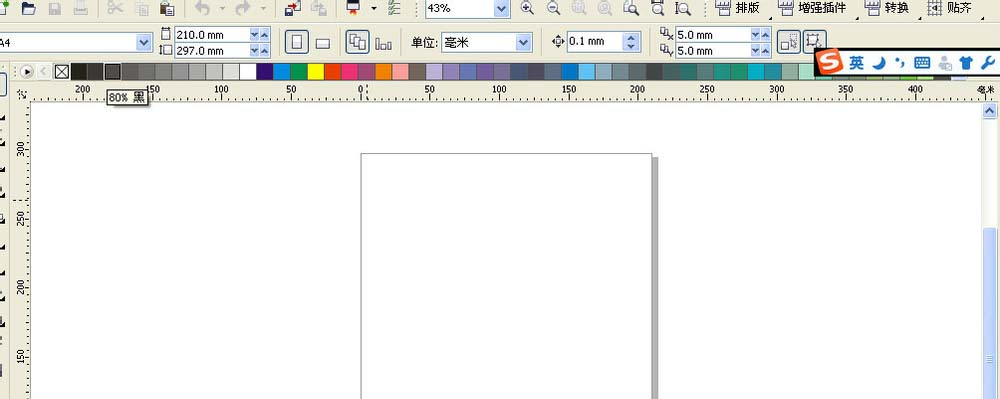
5、打开窗口调色板,勾选RGB

6、同样的方法放置到属性栏。
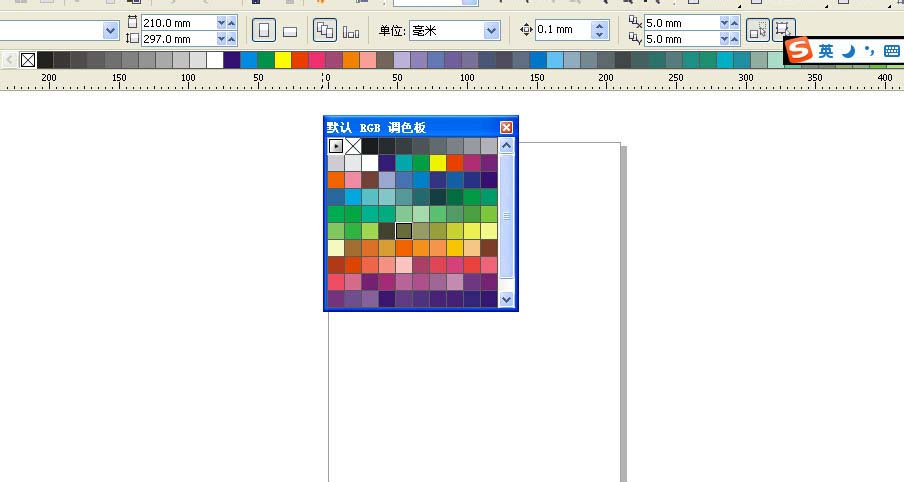
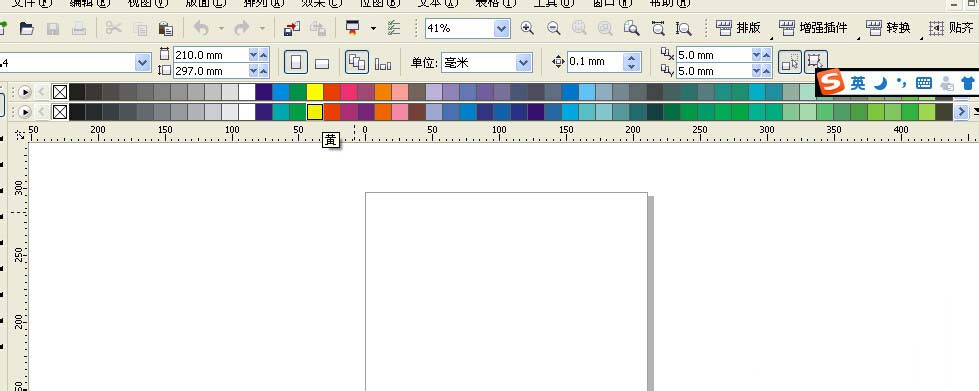
7、不同的颜色模式,都有相应的数值。
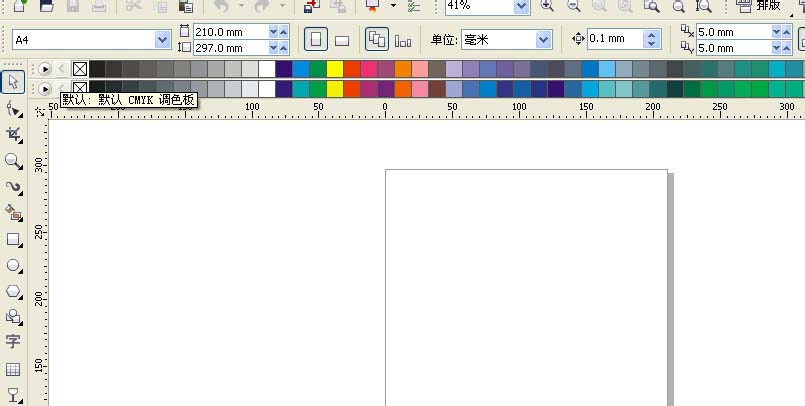
8、我们填充一个颜色,怎么判断是什么模式呢?右下角有个颜色显示块
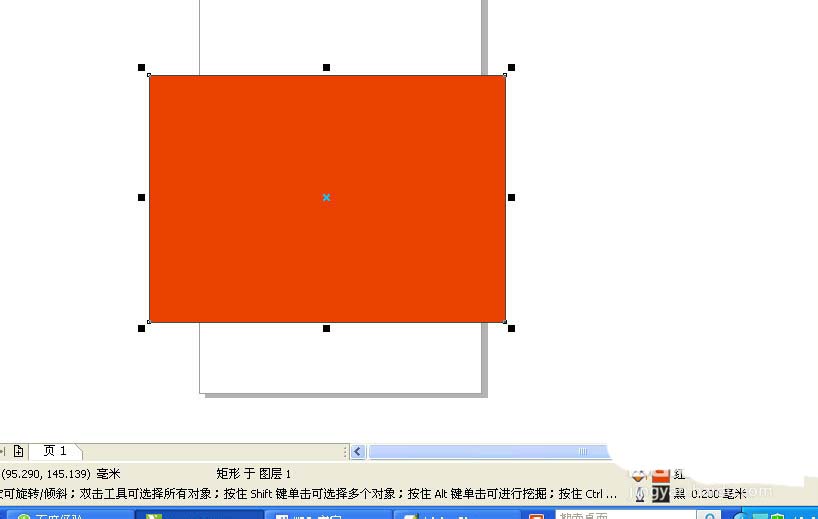
9、双击颜色可以查看颜色的色值。
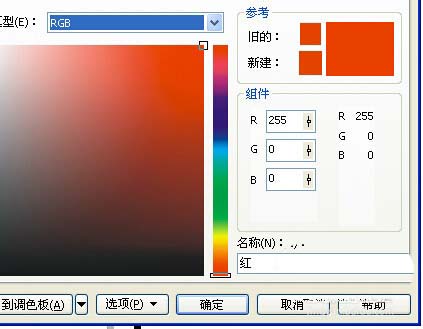
cdr文件打开以后找不到调色板,但是我们又需要选用不同的颜色模式,比如用于印刷的需要CMYK,网页浏览的适合RGB,下面我们就来看看详细的教程。
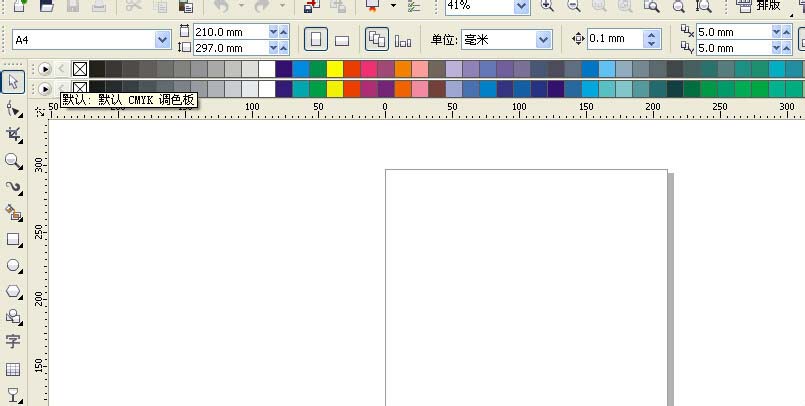
1、打开CDR软件。
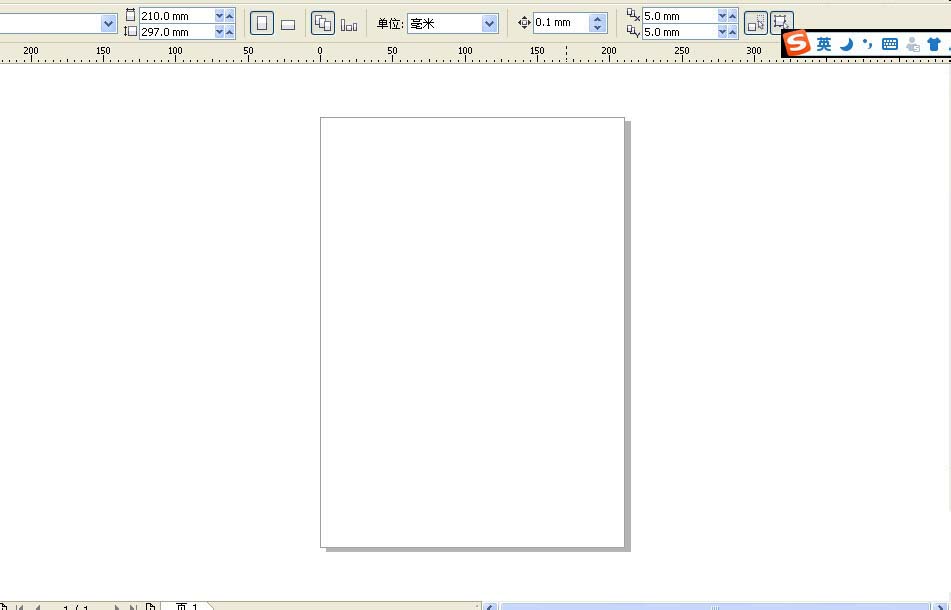
2、选择窗口 调色板CMYK勾选好。
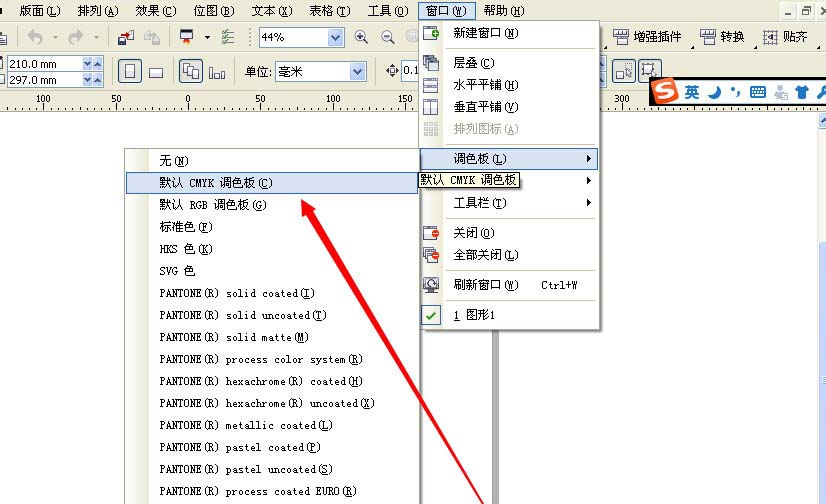
3、弹出了颜色面板。
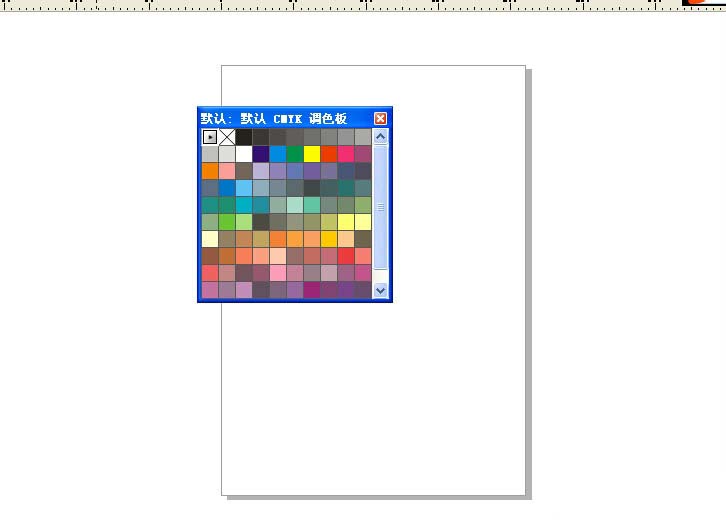
4、用鼠标按住左上角拖动到属性栏下方。将调色板放进去。
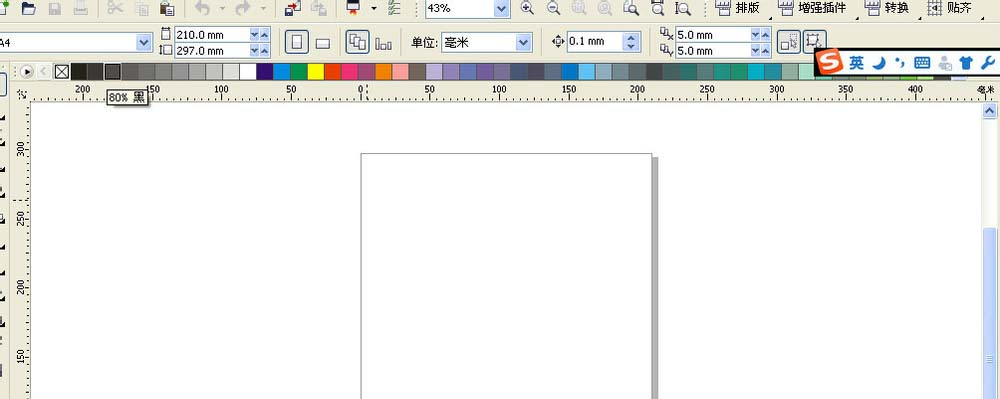
5、打开窗口调色板,勾选RGB

6、同样的方法放置到属性栏。
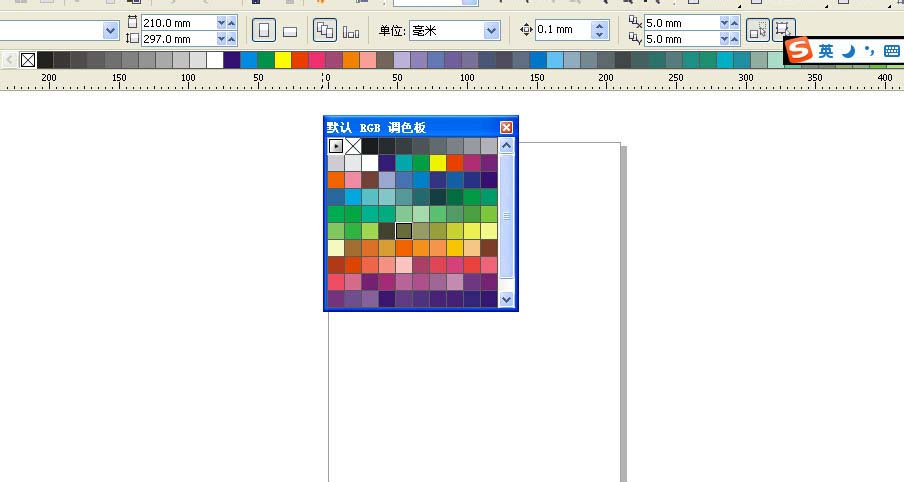
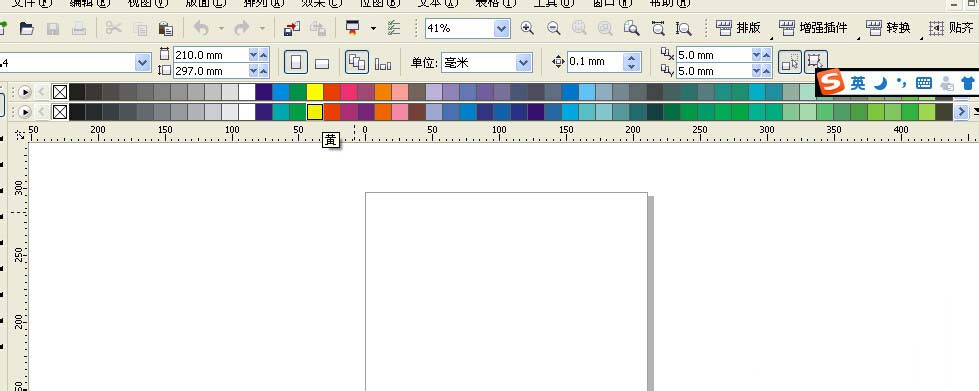
7、不同的颜色模式,都有相应的数值。
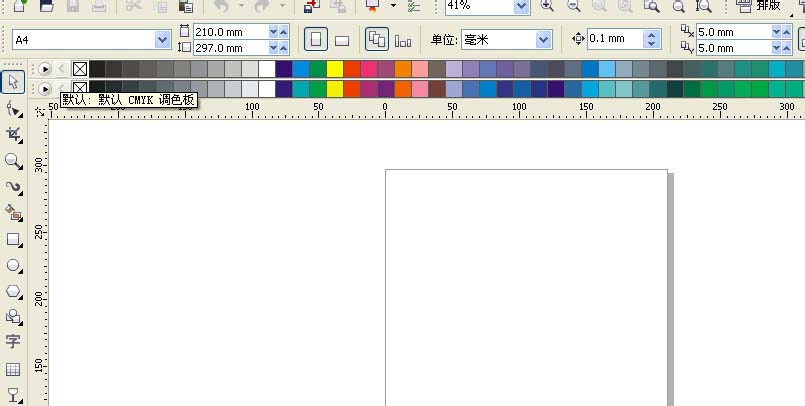
8、我们填充一个颜色,怎么判断是什么模式呢?右下角有个颜色显示块
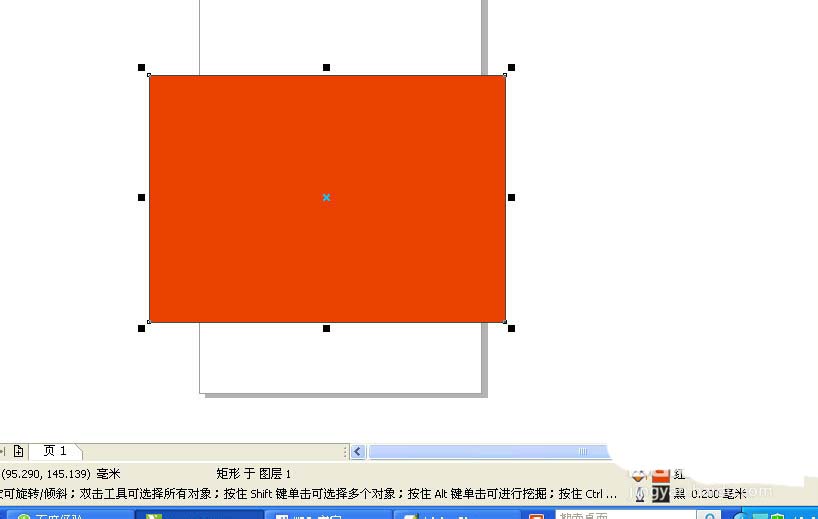
9、双击颜色可以查看颜色的色值。
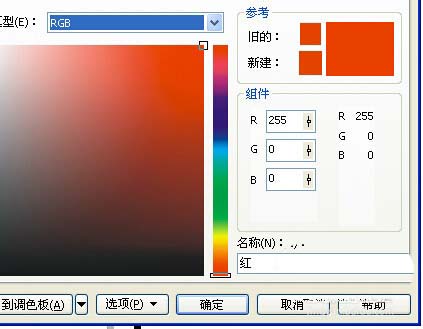
本文详解介绍关于在CorelDRAW里面段落文字如何快速排版的技巧,其中针对段落文本首行缩进为用户提供了两种简单的操作方法,很基础实用的教程,好了,下面我们一起看看。1. 使用F8&l
用CorelDRAW调和工具和变形工具做一个奇异的,色彩漂亮的logo。其中一个效果如下。1、建一个矩形和圆形,分别填充不同的颜色。2、用调和工具进行调和,从圆形到方形,一定要注意圆
想要使用cdr软件绘制一朵独一无二的花瓣,怎样绘制呢?这个绘制过程涉及到图形合并怎样使用。具体操作过程让我们一起来看看吧,花朵如下图所示。1、在cdr软件里面新建了页面之后,
当文本能完全在文本框内显示时候,去除文本框则不会在显示虚线,而当文本溢出文本框时,即便设置了去除文本框选项,在溢出的文本中仍然存在一个红色的文本框,此时,该如何解决呢。1.单
在使用CorelDRAW做一些淘宝图或标签设计时,经常要需要用到钱币符号做价格比对。有没有遇到过做到一半的时候突然不知道人民币符号怎么打了,可能你会想到网上搜索,然后直接给复
本文介绍使用CorelDRAW菜单栏中窗口-乌泊窗-圆角/扇形切角/倒角,快速制作一朵小花,算是一个小技巧吧,在实际应用中,也可以先设置五角星的边数,得到最后小花花瓣的多少,很简单,一起
本教程分享给小伙伴用CorelDRAW X7制作一张京剧脸谱,脸谱承载着悠久的中华民族文化,它以对称的曲线美展现了中华美学的大气和柔美,鲜明的色彩和内涵深受国内外人士的喜爱。本实
CorelDRAW创造性滤镜组是最具有创造力的滤镜,使用里面的散开滤镜能够实现类似于水墨的表现手法,然后再结合图层的合并模式,让您的图片产生意想不到的视觉效果。本文将利用Corel
本篇教程针对CorelDRAW X8软件的基础操作,制作古代书籍。在制作的过程中主要使用到橡皮擦工具、描摹位图功能和图框精确剪裁命令,最后的细节部分表现的很到位。教程很简单,推荐
CorelDRAW可以用文本工具添加包括美术字和段落文本的文本类型。要添加美术字,可单击页面上的任意位置,然后开始输入文本。要添加段落文本,可拖动光标以创建文本框,然后添加文本
CorelDRAW软件不仅对图形具有强大的处理功能,对文字也有很强的编排能力。它允许你添加美术字和段落文本,默认情况下,文本框大小固定,如果添加的文本超出了文本框所能容纳的量,文
今天小编为大家分享cdr利用模板造字制作漂亮的彩虹糖文字方法,教程很不错,值得大家学习,一起来学习吧!先上效果CDR最后效果C4D最后效果1、首先当然是确定制作的主题,彩虹糖,好吧,这
今天为大家分享cdr制作公共场所禁止吸烟牌方法,方法很简单的,感兴趣的朋友可以参考本文,来看看吧!1、用椭圆形工具,按住ctrl,先在页面上拖一个正圆然后向内复制一个直径小5mm的正
用CorelDRAW做出绿叶,只要掌握了这个技巧,好多东西可以做出来,下面为大家介绍CDR制作两种颜色的绿叶方法,不会的朋友可以参考本文,来看看吧。最终效果: 1、CorelDRAW X4打开来,画1
有同学非常钟爱于一种字体,设计中经常会用到该字体,那么能不能在CorelDRAW中设置该字体为默认字体,对很多新手朋友来说,可能不是很理解。本文小编介绍在CDR中设置默认字体的技巧
在Photoshop和Illustrator中若想等比缩放图形,在选中状态下,则需要按住Shift键,若想从中心等比缩放则需同时按住Shift+Alt键。那么,在CorelDRAW中要想等比例缩放图形是不是也要
在本教程中,您将学习如何创建使用CorelDRAW的液体文字效果,学会最大限度的交互式阴影工具和水闪烁,营造逼真的水效果。由于图片比较多,只能上传一部分1、基本要素。首先,你必须
1、点击钢笔工具,画出 一颗心状图,如图所示2、点击形状工具,调节心形形状,使其更完美,如图所示3、为保持心的两边对称,我们画一矩形,如图所示,矩形要大过心形的一半,如图所示4、将心
1、.打开“艺术体文本.cdr”文件,使用挑选工具选择文件中的“艺术体文本”文本。2、按【Ctrl+T】组合键打开“字符格式化”泊坞窗,单击“
1、用矩形工具画出一矩形,为效果明显,我这里给矩形填充颜色,如图所示2、矩形画好后,选中矩形,将鼠标移至到项目栏上方,如图所示,可以看到有四个数值框3、将数值框里的数值改到自己
使用CDR简单制作圆形棒棒糖,棒棒糖的制作过程主要分为糖果和扎带的制作过程,作者对于每个步骤和每个工具的用处讲解的非常详细,制作的棒棒糖是那种超大的圆形棒棒糖,效果还不错,
1、点击文件→关闭按钮。2、单击菜单栏右侧的关闭按钮。3、点击文件→全部关闭按钮,可以关闭所有打开的文件。 4、如果关闭的文件中含有未保存的文件,系统将自动提示
cdr制作漂亮的3d立体字,教程很简单,但身边好多朋友还不熟悉cdr怎么做立体字效果?包括我也挺少用的,今天回顾了下大学的知识,顺便分享下。下面就以客户要求的字体效果为例,手把手教
方法一:1、先用文本工具,输入“我们一起学习”这时候会发现,我们可以随意的双击内容在上面进行修改,这也是最简单的cdr文字的修改。2、但当有时候我们接受到的文件,文
1、首先在CDR软件中选择三个纯色最为撞色设计的基础颜色,刚才提到了撞色最好是色彩对比比较明显色系,比如红、黄、蓝三个颜色,分别填充上对应的颜色。点击左侧工具栏,找的多边形
遇到过产品建模、渲染有难度,但又要快速去表达idea,ps能做的,CorelDRAW一样能做到,下面小编就给大家带来CorelDRAW绘制运动鞋类设计效果图技巧,感兴趣的朋友一起去学习吧 教程结
下面的教程将手把手教大家使用CorelDRAW X8制作金属质感渐变3D立体按钮,教程主要用到矩形工具、选择工具、形状工具及椭圆形工具。绘图过程主要应用渐变填充技巧为立体按钮表
cdr中想要绘制蝴蝶,该怎么手绘蝴蝶图形呢?我们需要用到用手绘、形状、椭圆形、贝赛尔、选择、交互式填充矩形工具,属性栏,填充颜色等进行绘制操作,下面我们就来看看详细的教程。1
利用CDR自带变形工具制作创意图案1、按下“ctrl”键+椭圆工具画一个正圆。 2、按下“ctrl”+“Q”,将圆转换成曲线。 3、用形状工具(F10)框选整
经常看到网络上一些很漂亮的立体图形很漂亮,很想自己也做一些自己喜欢的立体图来看看,那么我们要怎么做呢,我这里利用CorelDRAW x4软件来教大家怎么设计一款自己喜欢的立体图
